Normalisoi musiikkikokoelmasi kappaleiden määrä MP3Gainilla
Sekalaista / / February 10, 2022
Yleensä saamme musiikkikappaleemme useista eri lähteistä. Jotkut ovat kopioitu ääni-CD-levyiltä kun taas toiset ovat ladattu Internetistä tai lähiverkkoon. Lähteen vaihtelun myötä yksi asia, joka menee sekaisin, on raitojen äänenvoimakkuus. Esimerkiksi CD-levyltä kopioiduilla kappaleilla voi olla suurempi oletusäänenvoimakkuus kuin Internetistä ladatuilla kappaleilla.
Nyt äänenvoimakkuuspainikkeen painaminen joka kerta, kun kappale vaihtuu, saattaa olla toisinaan hieman turhauttavaa. Voit korjata tämän ongelman kokeilemalla MP3Gainia.
MP3Gain (vain Windows) on näppärä ilmaisohjelma, joka analysoi mp3-tiedostosi ja muuttaa sitten sen äänenvoimakkuutta tarpeidesi mukaan vaikuttamatta laatuun. Näin käytät sitä.
Vaihe 1: Lataa ja asenna MP3Gain tietokoneellesi. Suorita asennus loppuun ja käynnistä ohjelma noudattamalla näytön ohjeita.
Vaihe 2: Lisää nyt tiedostot (mp3-ääni), jotka haluat normalisoida käyttämällä kahta yläosassa olevaa painiketta. Voit joko napsauttaa yksittäisen tiedoston tai kansion lisäämispainiketta, mutta pidän aina mieluummin vedä ja pudota -ominaisuuden tekemisestä samoin.
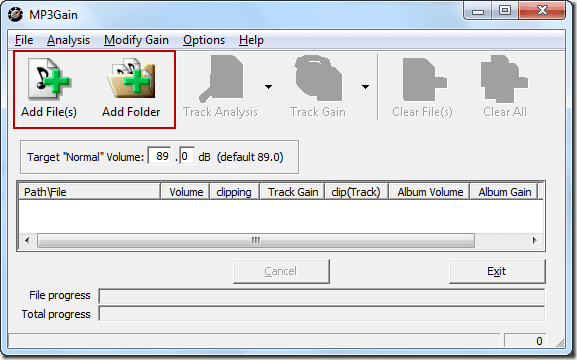
Vaihe 3: Kun olet lisännyt kaikki raidat, napsauta analysointipainiketta nähdäksesi kunkin raidan nykyisen äänenvoimakkuuden desibeleinä (dB). Voit ohittaa tämän vaiheen, mutta on aina parempi saada käsitys nykyisistä äänenvoimakkuusasetuksista ennen kuin alat tehdä muutoksia.
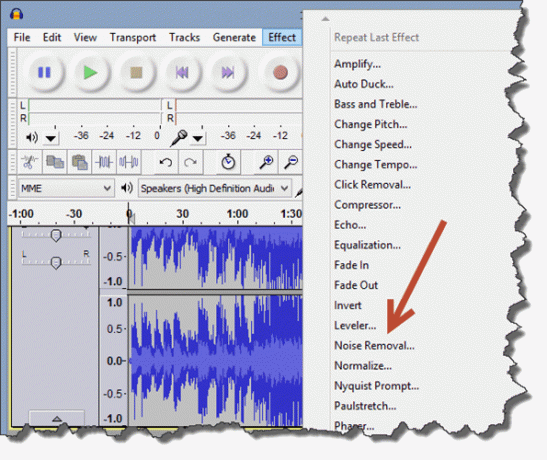
Vaihe 4: Jos haluat muuttaa äänenvoimakkuutta, etsi Tavoite "normaali" äänenvoimakkuus ja anna haluamasi äänenvoimakkuus.
merkintä: Älä valitse liian korkeaa tai matalaa äänenvoimakkuutta, sillä se heikentää äänenlaatua. Minun mielestäni mikä tahansa arvo välillä 85-95 dB on ihan hyvä.
Vaihe 5: Napsauta nyt Albumin voitto -painiketta ja odota, että tiedostot on käsitelty. Prosessi voi viedä aikaa luettelon raitojen määrästä riippuen.

Nyt voit nauttia kaikesta mp3-musiikistasi normalisoidulla äänellä.
merkintä: Varmista, että kappaleen laatu ei ole vaarantunut prosessin aikana ennen kuin poistut ohjelmasta. Jos sinusta tuntuu, että alkuperäiset asetukset olivat parempia, napsauta Modify Gain ja valitse Kumoa vahvistuksen muutos.
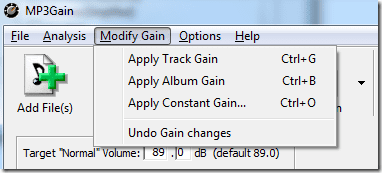
Minun tuomioni
Testasin yllä olevaa työkalua useille eri lähteistä ladatuille äänitiedostoille, ja minun on sanottava, että se on vaikuttava. En huomannut kappaleiden laadun heikkenemistä. Suosittelen kuitenkin kokeilemaan sitä ensin yhdellä tai kahdella yksittäisellä kappaleella, ennen kuin teet eräkäsittelyn koko kokoelmallesi.
Päivitetty viimeksi 07.2.2022
Yllä oleva artikkeli saattaa sisältää kumppanilinkkejä, jotka auttavat tukemaan Guiding Techiä. Se ei kuitenkaan vaikuta toimitukselliseen eheyteemme. Sisältö pysyy puolueettomana ja autenttisena.
TIESITKÖ
Audacity, ilmainen digitaalinen äänieditori, julkaistiin 28. toukokuuta 2000.



![[RATKAISTU] NVIDIA-asennusohjelma ei voi jatkaa -virhe](/f/13a9275a6692476aa442f03f4d807af8.png?width=288&height=384)